2023-07-11 147
1.【插入】-【文本框】-【横排文本框】-编辑文字,如图1

2.全选文本-右键点击【转换为smartart】-【其他smartart图形】,如图2
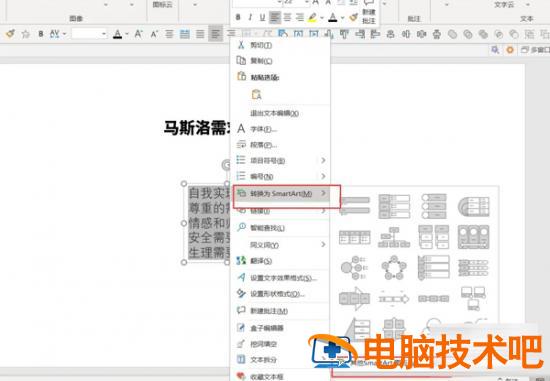
3.点击【棱锥图】-【第一个图形】-确定,如图3
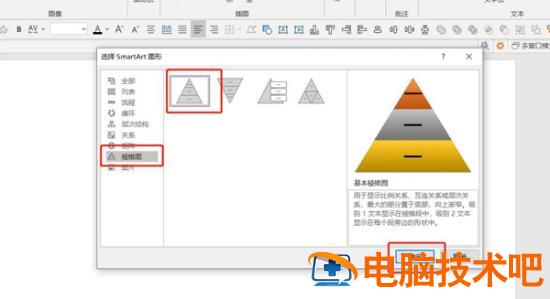
4.拖动图形调整大小-右键点击【设置形状格式】-【纯色填充:自己喜欢的颜色】,如图4
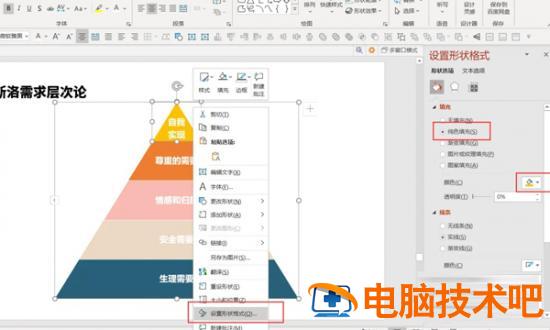
5.将字体颜色调整为白色,最后效果就完成了,如图5
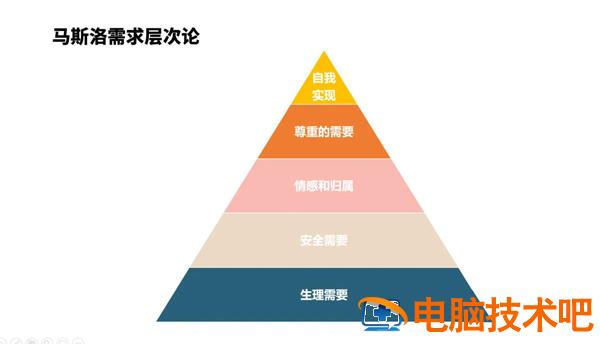
原文链接:https://www.000nw.com/14572.html
=========================================
https://www.000nw.com/ 为 “电脑技术吧” 唯一官方服务平台,请勿相信其他任何渠道。
电脑技术 2023-07-23
系统教程 2023-07-23
应用技巧 2023-07-23
系统教程 2023-07-23
软件办公 2023-07-11
软件办公 2023-07-11
软件办公 2023-07-12
软件办公 2023-07-12
软件办公 2023-07-12
系统教程 2023-07-23
扫码二维码
获取最新动态
